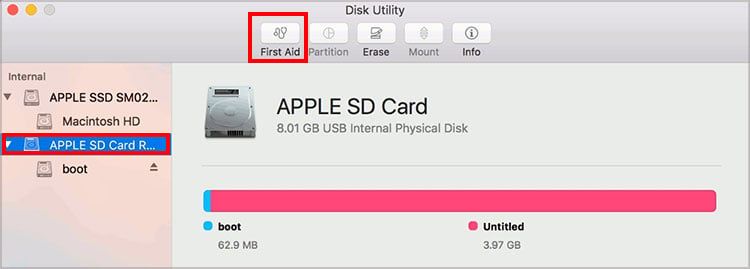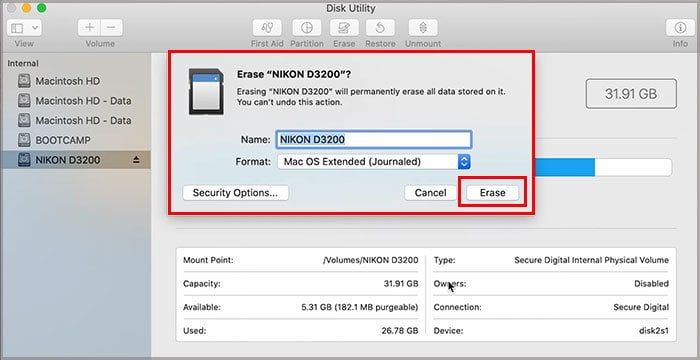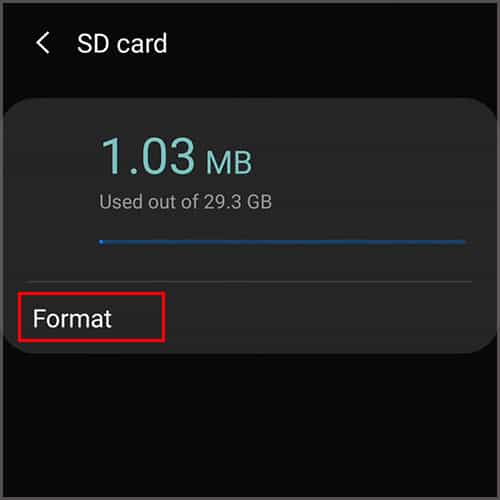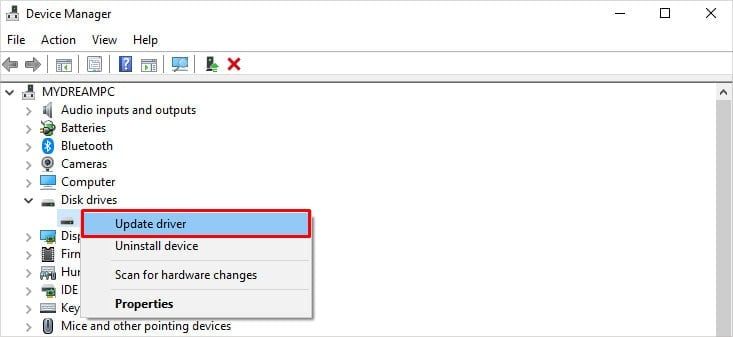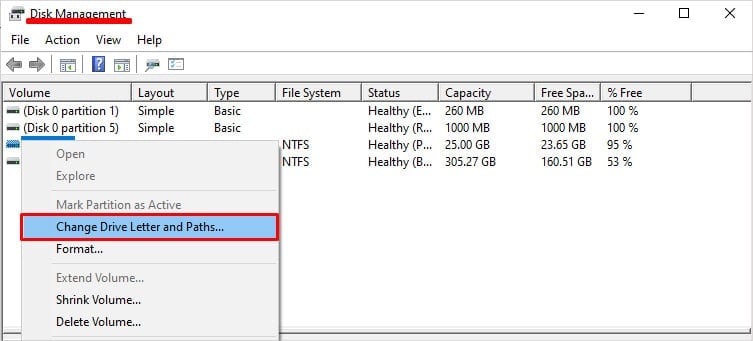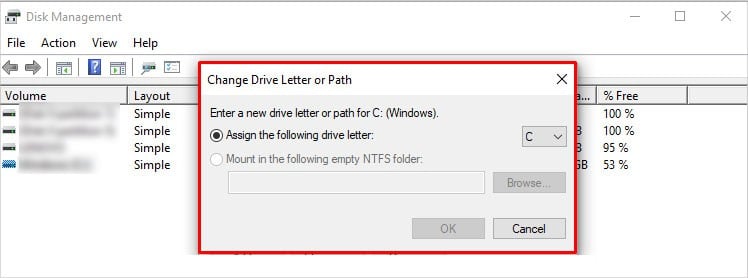Su tarjeta SD se corrompió y ahora no puede acceder a sus fotos y videos favoritos.
En la mayoría de los casos, el formateo resolverá el problema por usted.

Pero no pierda la esperanza incluso si el formateo no funciona. No tienes que comprar uno nuevo. En primer lugar, arriésguese y pruebe las correcciones que se analizan en este artículo.
Causas de una tarjeta SD dañada
Su tarjeta SD puede corromperse principalmente porque su sistema de archivos se ha dañado. Sin embargo, hay muchas otras razones posibles para una tarjeta SD dañada. Éstos son algunos de ellos:
- Controlador de dispositivo de tarjeta SD dañado
- Tarjeta SD doblada o rota
- Pines sucios de la tarjeta SD
- Virus o malware
- Corrupción del sistema de archivos
- Quitó la tarjeta durante la transferencia de archivos
¿Cuáles son las señales de que su tarjeta SD se está corrompiendo?
Hay muchas razones por las que su tarjeta SD se corrompe. Algunas de las posibles señales de que su tarjeta SD está dañada son:
- Tarjeta SD no detectada: cuando inserta una tarjeta SD en su sistema, emite un sonido o muestra algunas notificaciones. Sin embargo, si no hay sonido ni notificaciones, existe la posibilidad de que su SD esté dañada.
- Problemas de transferencia: es una señal de corrupción cuando intenta transferir un archivo desde / hacia la tarjeta SD, la transferencia sigue fallando o nunca se completa.
- Error de formato: cuando la tarjeta SD está dañada, muestra algún tipo de mensaje de error como Necesitas formatear el disco antes de poder usarlo. Si este es el caso, no puede acceder a la tarjeta SD sin formatear.
- Rendimiento lento: la transferencia de archivos tarda más tiempo que antes. Además, la velocidad de transferencia cae significativamente. Es posible que deba esperar incluso horas para transferir un archivo que es de un tamaño muy pequeño.
- Archivos perdidos: cuando de repente algunos de los archivos desaparecen en su tarjeta SD, es posible que su tarjeta SD esté dañada.
¿Cómo reparar la tarjeta SD dañada?
Ahora que conoce las razones y las señales de que su tarjeta SD está dañada, puede comenzar con las correcciones que se mencionan a continuación:
Antes de que empieces
Es muy común que los pines de tu tarjeta SD se ensucien. En este caso, puede usar un paño suave para limpiar el área entre cada pin de la tarjeta. Sin embargo, hágalo con cuidado ya que puede rayar la tarjeta SD.
Luego, primero puede probar la tarjeta SD en su propio dispositivo. Si no funciona, puede intentar cambiar el soporte de la tarjeta SD o probarlo en otro dispositivo.
Reparar el sistema de archivos usando la herramienta de utilidad de disco
Si el método anterior no soluciona su problema, puede reparar el archivo dañado usando la herramienta de utilidad de disco. Comprueba el disco en busca de errores e intenta repararlos si es posible. Así es como puede usar la herramienta de utilidad de disco para reparar el sistema de archivos dañado en su tarjeta SD.
Ejecute el comando CHKDSK en Windows
Ejecutar el comando CHKDSK verifica el disco seleccionado en busca de errores y corrige los errores si es posible. Puede ejecutar CHKDSK como se menciona a continuación.
- Conecte la tarjeta SD a su sistema.
- Abra el símbolo del sistema como administrador.
- Ingrese el comando
Chkdsk c: /x /f /r.
Aquí, reemplace c con la letra de la unidad de su dispositivo.
Si su tarjeta SD contiene errores, el comando CHKDSK lo escaneará y lo reparará. Puede tomar algún tiempo dependiendo del tamaño del archivo en su tarjeta SD. Por lo tanto, es posible que deba esperar hasta que finalice. Después de terminar, puede verificar si su archivo se recuperó.
Uso de la Utilidad de Discos en Mac
La Utilidad de Discos es similar al comando CHKDSK en Windows. Pero, se usa para Mac. Aquí están los pasos que debe seguir:
- Conecte la tarjeta SD a Mac.
- Haga clic en Finder y luego, en la opción Ir, seleccione la opción Utilidades.
- Abra la Utilidad de disco.
- En el panel izquierdo, seleccione y haga clic en su tarjeta SD
- En la sección superior central de la ventana, haga clic en la pestaña Primeros auxilios.
- En la esquina inferior derecha de la ventana, haga clic en Reparar disco.
Formatear la tarjeta SD
Su sistema le sugiere que formatee su tarjeta SD de manera predeterminada cuando ocurre este tipo de error. Hay varias formas de formatear la tarjeta SD según el tipo de dispositivo que utilice. Algunos de los métodos se mencionan a continuación:
En ventanas:
Así es como puede formatear la tarjeta SD en Windows:
- Conecte la tarjeta SD a su sistema.
- Busque Símbolo del sistema en la barra de búsqueda y seleccione Ejecutar como administrador.
- Escriba los siguientes comandos y presione Entrar después de cada uno de ellos.
DiskpartList volumeSelect volume [volume1]
Reemplace [ volumen 1 ] con el volumen de su tarjeta SD correspondiente.Format fs=fat32
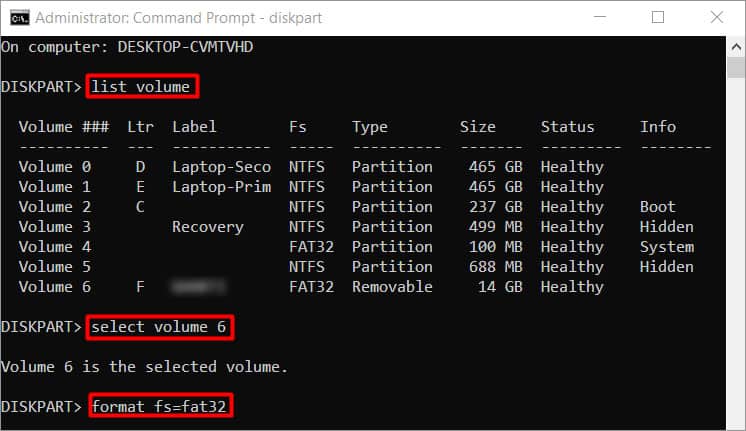
Formatear la tarjeta SD eliminará todo el contenido, así como los errores que contiene. Básicamente, el formateo devolverá su tarjeta SD a su condición inicial.
En Mac:
Así es como puede formatear la tarjeta SD en un sistema Mac:
- Haz clic en Buscador.
- En el menú Ir, seleccione la opción Utilidades.
- En el panel izquierdo, haga clic derecho en su dispositivo y seleccione la opción Borrar.
- Asigne el nombre que desee a la tarjeta SD y seleccione MS-DOS (FAT).
- Finalmente, haz clic en Borrar.
Una vez completada la operación de borrado, puede reiniciar el sistema. Luego, puede verificar si su tarjeta SD funciona.
En Android:
El formateo es una gran solución para reparar la tarjeta SD dañada. Sin embargo, debe tener en cuenta que esto borrará todos sus datos, incluida la música, las fotos y los videos. Siga estos pasos para formatear la tarjeta SD en Android:
- Ve a la aplicación Configuración.
- Haga clic en la opción Almacenamiento.
- En la sección Tarjeta SD, haga clic en Formatear tarjeta SD.
Actualice el controlador del dispositivo de la tarjeta SD
Podría estar utilizando un controlador de dispositivo obsoleto para la tarjeta SD. En este caso, debe actualizarlos. Así es como puede actualizar el controlador de la tarjeta SD. Conecte la tarjeta SD a su PC/portátil.
- Presione la tecla de Windows + R y escriba
Devmgmt.msc. - Presione Entrar.
- Debajo de las unidades de disco, haga clic derecho en su tarjeta SD y seleccione la opción Actualizar controlador.
- Una vez finalizada la actualización, cierre la ventana y reinicie la computadora.
Cambiar la letra de la unidad para la tarjeta SD
A cada unidad de disco conectada al sistema se le debe asignar una letra de unidad para su uso. Si ese no es el caso, Windows no podrá reconocer el dispositivo. Si Windows no reconoció su tarjeta SD, esta solución resolverá su problema.
- Conecte la tarjeta SD a su sistema.
- Presione la tecla de Windows + R para abrir el comando Ejecutar.
- Luego, escriba
Diskmgmt.mscy seleccione su dispositivo de tarjeta SD. - Haga clic con el botón derecho y seleccione la opción Cambiar letra de unidad y rutas.
- Haz clic en Cambiar.
- Junto a Asignar la siguiente letra de unidad, seleccione una nueva letra de unidad del menú desplegable.
- Por último, haga clic en Aceptar.
Algunos consejos para proteger su tarjeta SD
La corrupción de la tarjeta SD es un problema común que la mayoría de las personas enfrentan a menudo. Aquí hay algunos consejos para evitar que suceda en el futuro.
- Evite usar la misma tarjeta en varios dispositivos.
- No lo coloque cerca de objetos magnéticos.
- No derrame agua sobre la tarjeta SD.
- Manipule con cuidado ya que sus pasadores pueden doblarse.
Preguntas frecuentes
Mis archivos se perdieron después de que mi tarjeta SD se corrompiera. ¿Cómo puedo recuperarlos?
Primero, puede probar las correcciones mencionadas anteriormente en este artículo. Si no resuelve su problema, puede usar un software de recuperación de datos de terceros. Descarga cualquiera de ellos y recupera tus preciados archivos.
¿Cómo puedo extender la vida útil de mi tarjeta SD?
Se supone que la vida útil promedio de una tarjeta SD es de diez años. Sin embargo, si lo usa mucho, puede desgastarse incluso antes. Para que sea duradero, debes mantenerlo limpio y manipularlo con delicadeza. Además, debes mantenerlos alejados del agua y de objetos magnéticos.
Mi tarjeta SD no aparece. ¿Cómo puedo arreglarlo?
Si está utilizando una PC con sistema Windows, puede intentar actualizar el controlador del dispositivo de tarjetas SD y cambiar su letra de unidad. Para teléfonos móviles con Android, puede intentar desmontar y luego montar la tarjeta SD para solucionar el problema.